msteel是一款好用的cad批量打印插件,安裝在cad中,可以對圖紙進行批量的打印,支持多種格式,打印的排版都可以去進行設置,提升工作的效率。
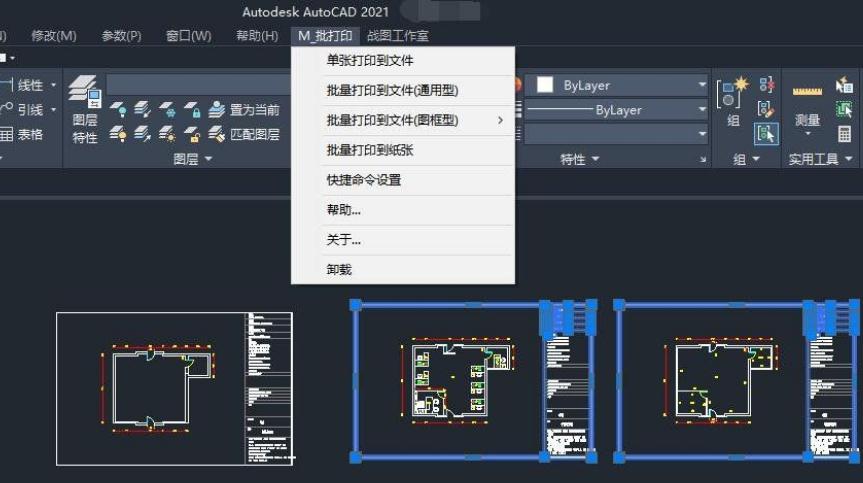
msteel批量打印工具箱功能
1、即裝即用,無需任何設置,自動生成任意尺寸紙張
2、可批量打印到紙張或PDF、DWF、JPG、PNG文件
3、打印到PDF文件時可打印成多個單頁PDF文件或合成為一個PDF文件
4、打印到DWF、JPG、PNG文件時可設置紙張背景色
5、自動識別紙張大小及旋轉,自動設置紙張
6、可自動根據指定規則生成文件名
7、可自動讀取圖框上信息,根據圖框上信息按規則生成文件名
8、可自動遍歷模型、布局空間進行打印
9、可利用批打印對話框對圖框上的版次、日期等信息進行批量編輯
10、可利用批打印對話框讀取的圖框信息來導出目錄
msteel批量打印工具箱常見問題
1、軟件提示版本已經過期,如何處理?
軟件目前未考慮收費,但每個版本都有時限。若超出時限,可到官網下載最新版本進行安裝,安裝時原來版本不用卸載,直接覆蓋安裝即可。
若由于修改電腦日期等原因造成了軟件超出時限,可在<關于>中點擊<根據網絡時間重置時限>按鈕來解決。
2、打印或生成紙張不正確?可能的原因如下:
(1)電腦上裝有加密系統影響文件讀取;
(2)AutoCAD安裝不完全,缺少DWG To PDF.pc3等默認打印機;
(3)電腦系統的 NET Frame有問題,需修復或重裝。
怎么在打印CAD圖時將整張圖布滿紙張?
1、打開繪制好的CAD圖形,點擊左上角的文件-頁面設置管理器,彈出頁面設置對話框。
2、在彈出的頁面設置管理shu器對話框中,點擊新建,命名好頁面命(設置1) ? 點擊確定。
3、軟件跳轉到頁面設置-模型,設置打印機 ?選擇自己連接的打印機。
4、設置好打印區域—打印比例—打印樣式—著色視口,打印的選項,圖形的方向,橫向或者豎向 設置完成后點擊確定, 這個頁面設置管理器的設置1就完成了。
5、這樣以后再打印直接在頁面設置選擇設置1就可以了。打印出來的就是你剛設置好A4紙打印布滿圖紙了。
- PC官方版
- 安卓官方手機版
- IOS官方手機版








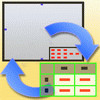





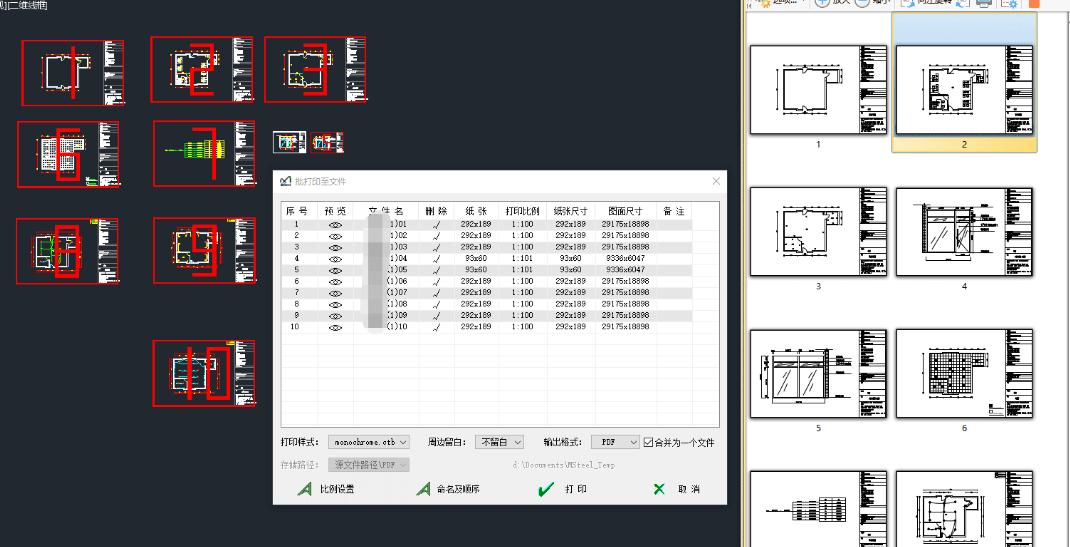
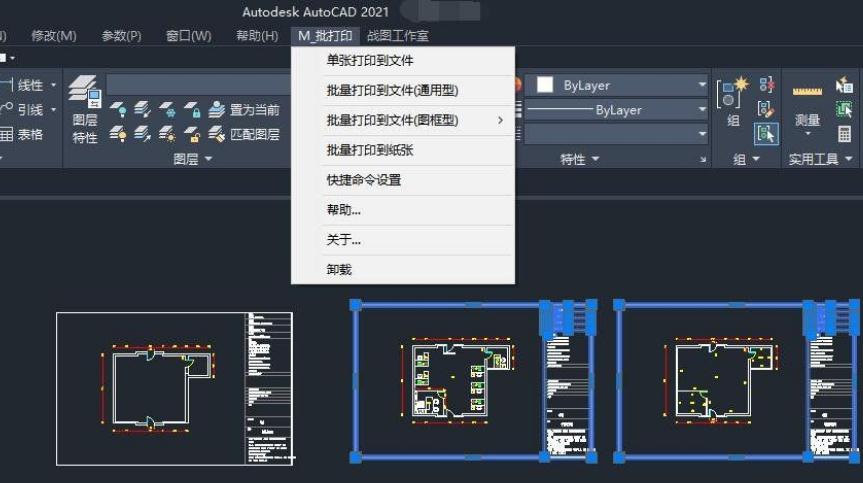
 快印鼠自助打印系統4.4 官方版
快印鼠自助打印系統4.4 官方版
 內蒙古自治區網上稅務局簽章組件8.2.4 官方免費版
內蒙古自治區網上稅務局簽章組件8.2.4 官方免費版
 動物衛生監管智能系統2.0.7.5 最新版
動物衛生監管智能系統2.0.7.5 最新版
 優家購門店寶3D設計器1.0 官方版
優家購門店寶3D設計器1.0 官方版
 青墨素材管理器0.9.92.17 官方版
青墨素材管理器0.9.92.17 官方版
 探索者易打印軟件20180918 官方最新版
探索者易打印軟件20180918 官方最新版
 匯美婚設計軟件5.0.2 免費版
匯美婚設計軟件5.0.2 免費版
 xiaopiu原型工具0.0.1官方版
xiaopiu原型工具0.0.1官方版
 LuoApp駱譜條碼標簽打印軟件6.0 官方版
LuoApp駱譜條碼標簽打印軟件6.0 官方版
 培訓收費打印專家2.2.5 綠色版
培訓收費打印專家2.2.5 綠色版
 UniBarcode Lite印刷標簽打印軟件1.0官方版
UniBarcode Lite印刷標簽打印軟件1.0官方版
 三維家助手1.0官方版
三維家助手1.0官方版
 房盒子vr軟件2.2.6731 官方版
房盒子vr軟件2.2.6731 官方版
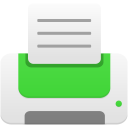 潛標打印20180409 綠色免費版
潛標打印20180409 綠色免費版
 i印通自助打印軟件2.5.30201.0 官方客戶端
i印通自助打印軟件2.5.30201.0 官方客戶端
 好印云影像畢業紀念冊設計軟件1.0.12 最新免費版
好印云影像畢業紀念冊設計軟件1.0.12 最新免費版
 易字帖(字帖生成打印軟件)1.1.1.0 官方綠色版
易字帖(字帖生成打印軟件)1.1.1.0 官方綠色版
 優圖收據打印軟件2018免費版8.0 綠色版
優圖收據打印軟件2018免費版8.0 綠色版
 labeljoy(扁平化圖標設計工具)5.4.0 免費安裝版
labeljoy(扁平化圖標設計工具)5.4.0 免費安裝版
 開博快遞單打印軟件2.0 正式版
開博快遞單打印軟件2.0 正式版
 開盟印刷開版軟件3.13 免費最新版
開盟印刷開版軟件3.13 免費最新版
 普貼標簽打印機電腦操作軟件免費版
普貼標簽打印機電腦操作軟件免費版
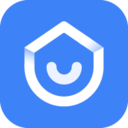 酷家樂企業標準版11.1.25 官方最新版
酷家樂企業標準版11.1.25 官方最新版
 杜特預見家2.0 門店版
杜特預見家2.0 門店版
 易打標條碼標簽編輯打印軟件3.6 最新版
易打標條碼標簽編輯打印軟件3.6 最新版
 SoftPerfect Print Inspector(打印監控管理軟件)7.0.10 破解版
SoftPerfect Print Inspector(打印監控管理軟件)7.0.10 破解版
 有思度家具設計軟件v2018 免費版
有思度家具設計軟件v2018 免費版
 飛揚動力廣告公司管理軟件2.6.0.648官網最新版
飛揚動力廣告公司管理軟件2.6.0.648官網最新版
 酷家樂云設計10.1.7綠色免費版【3d室內設計】
酷家樂云設計10.1.7綠色免費版【3d室內設計】
 印通印刷軟件(小巧的印刷系統)1.1 官方版
印通印刷軟件(小巧的印刷系統)1.1 官方版
 印刷電路板PCB設計軟件CadSoft Eagle Professional7.3.0 專業版
印刷電路板PCB設計軟件CadSoft Eagle Professional7.3.0 專業版
 方正飛翔印刷軟件7.0 官方免費版
方正飛翔印刷軟件7.0 官方免費版





 免費家具設計軟件(定制家具設計軟件)1.3.0.
免費家具設計軟件(定制家具設計軟件)1.3.0. 愛普生1100打印機清零軟件綠色免費版
愛普生1100打印機清零軟件綠色免費版 BarTender2016(條碼標簽打印軟件)32&64位中
BarTender2016(條碼標簽打印軟件)32&64位中 條碼設計打印(BarTender Enterprise Automa
條碼設計打印(BarTender Enterprise Automa 中異廣告公司管理軟件9.1.0.0 破解版
中異廣告公司管理軟件9.1.0.0 破解版 黑馬校對2004 全能綠色免費版v1.0
黑馬校對2004 全能綠色免費版v1.0 電路板設計軟件(PCB Layout)5.0 中文綠色版
電路板設計軟件(PCB Layout)5.0 中文綠色版 3維電氣接線模擬軟件1.0 最新免費版
3維電氣接線模擬軟件1.0 最新免費版 mg3580清零軟件(佳能mg3580清零軟件)3.4.0.
mg3580清零軟件(佳能mg3580清零軟件)3.4.0.